Canon IXUS 115 HS User Manual
Browse online or download User Manual for Unknown Canon IXUS 115 HS. Canon IXUS 115 HS Användarguide
- Page / 209
- Table of contents
- BOOKMARKS




- Fényképezőgép 1
- Fényképezés 4
- Megtekintés 5
- Egyéb műveletek 5
- Tartalomjegyzék 6
- 9 A fényképezőgép 8
- Jobbra léptető gomb 9
- FUNC./SET gomb 9
- Felfelé léptető gomb 9
- Balra léptető gomb 9
- Lefelé léptető gomb 9
- Biztonsági óvintézkedések 10
- Óvintézkedés 11
- Óvintézkedés 11
- Kezdeti lépések 13
- Az akkumulátor feltöltése 14
- Az akkumulátor töltésjelzője 15
- Az Eye-Fi kártyák 16
- Helyezze be az akkumulátort 17
- Tegye be a memóriakártyát 17
- Csukja be a fedelet 17
- Vegye ki az akkumulátort 18
- A dátum és az idő beállítása 19
- A dátum és idő módosítása 20
- Váltson lejátszás üzemmódba 21
- Jelenítse meg a beállítási 21
- Állítsa be a kijelző nyelvét 21
- A memóriakártya formázása 22
- A zárkioldó gomb lenyomása 23
- Képek készítése (Smart Auto) 24
- Állítsa be a kompozíciót 25
- Állítsa be az élességet 25
- Mi történik, ha 26
- Képek megjelenítése 27
- Állítsa le a felvételt 30
- Felvételi idő 30
- Videók megtekintése 31
- Rendszerkövetelmények 32
- Előkészítés 33
- Indítsa el a CameraWindow 35
- Tartozékok 37
- Tápellátás 38
- Egyéb tartozékok 39
- Nyomtatók 40
- Bővebb ismeretek 41
- A fényképezőgép részei 42
- A kijelző megjelenítése 44
- Jelzőfény 45
- Jelenítse meg a FUNC. menüt 46
- A hangbeállítások módosítása 48
- A hangerő módosítása 49
- A p gomb használata 50
- Jelenítse meg a menüt 51
- Az energiatakarékos működés 52
- (Automatikus kikapcsolás) 52
- Óra funkciók 52
- Fényképezés a gyakran 53
- A vaku kikapcsolása 54
- Az önkioldó testreszabása 55
- Válassza ki a beállításokat 56
- (képméret) 57
- Effektusok felvétele és 59
- P Emberek és havas környezet 62
- (Összefoglaló videó) 63
- Rögzített szín 67
- Válasszon egy színtónust 70
- (Intelligens kioldás) 71
- Válassza a ≈ beállítást 75
- Válassza ki a zársebességet 75
- Hagyja jóvá az expozíciót 75
- Gyors folyamatos fényképezés 76
- (Gyors sorozatfelvétel) 76
- (Legjobb kép kiválasztása) 77
- Panorámaképek készítése 78
- Beállítások választása 79
- Válassza a G üzemmódot 80
- (85–105. oldal) 80
- A vaku bekapcsolása 81
- A fehéregyensúly beállítása 82
- Válassza a S beállítást 83
- Válassza ki a fehéregyensúly 83
- Módosítsa a beállítást 83
- Az ISO érzékenység módosítása 84
- (i-Contrast) 85
- A képoldalarány módosítása 86
- Sorozatfelvétel 87
- A képek tónusának módosítása 88
- (Saját színbeállítás) 88
- Saját színek 89
- Válassza a e beállítást 90
- Válassza a u beállítást 90
- AiAF arcra 91
- Követéses AF 92
- (Követéses AF) 93
- Válassza az [AF pont zoom] 94
- Ellenőrizze az élességet 94
- Rögzítse az élességet 95
- Válassza a … beállítást 99
- Vörösszem-javítás 100
- Csukott szemek ellenőrzése 101
- Válasszon egy felvételi 104
- Készítse el a felvételt 104
- Egyéb felvételi üzemmódok 104
- (Dioráma effektus) 105
- Válasszon képkockasebességet 106
- Válassza a lehetőséget 106
- (30 másodperces videókra) 107
- A képminőség megváltoztatása 108
- Egyéb felvételi funkciók 109
- Szerkesztés 110
- Mentse a szerkesztett videót 111
- Különféle megjelenítési és 113
- Képek gyors keresése 114
- Válassza az lehetőséget 115
- Válasszon egy videokészítési 115
- Játssza le a videofelvételt 115
- Válassza a ‚ beállítást 116
- Válasszon egy szűrőt 116
- Nézze meg a kiszűrt képeket 116
- Keresési szűrők 116
- Szűrt lejátszás 117
- Diavetítés megtekintése 118
- Beállítások módosítása 119
- Az élesség ellenőrzése 120
- Képek nagyítása 121
- Válassza ki a képcsoportot 122
- Tekintse meg a csoportban 122
- Válassza a [Képcsoportosít.] 123
- Válasszon egy beállítást 123
- (Intelligens válogatás) 124
- Képek kiválasztása egyenként 125
- Tartomány kijelölése 126
- Az összes kép kijelölése 127
- Képek törlése 128
- Képek beállítása kedvencként 130
- Fejezze be a beállítást 131
- (Saját kategóriák) 132
- A menü használata 133
- Képek forgatása 135
- Képek átméretezése 136
- Képkivágás 137
- A vörösszem-hatás javítása 140
- Nyomtatás 141
- Képek nyomtatása 142
- Válassza a 2 beállítást 143
- Nyomtassa ki a képeket 143
- Válasszon egy menüpontot 144
- Videók nyomtatása 146
- Videót nem választhat 147
- Nyomtatási beállítás 148
- A példányszám kiválasztása 149
- Az összes kiválasztás törlése 151
- A hangok módosítása 154
- A tippek kikapcsolása 154
- X A teljes formázás elindul 155
- Az indító kép megváltoztatása 156
- A fájlszámozás módosítása 157
- A kijelző kikapcsolási ideje 159
- A világóra használata 159
- Állítsa be a világidőzónát 160
- Válassza ki a világidőzónát 160
- Az AF segédfény kikapcsolása 161
- A négyzetháló megjelenítése 162
- Hasznos információk 165
- Csatlakozók 166
- Az Eye-Fi kártya használata 167
- Az Eye-Fi átvitel letiltása 168
- Hibaelhárítás 169
- Videók készítése 171
- Lejátszás 171
- Számítógép 171
- Eye-Fi kártya 171
- A kijelzőn megjelenő adatok 174
- Témák ikonjai 175
- TY w S O P t ≈ xv 179
- FUNC. menü 179
- 4 Felvétel menü 184
- 3 Beállít menü 186
- 1 Lejátszás menü 187
- 2 Nyomtatás menü 187
- Kezelési előírások 189
- Műszaki adatok 190
- Akkumulátoregység, NB-4L 193
- Tárgymutató 194
- A felelősség kizárása 197
Summary of Contents
Fényképezőgéphasználati útmutatóMAGYAR•Mielőtt használatba venné a fényképezőgépet, olvassa el ezt az útmutatót, beleértve a „Biztonsági óvintézkedése
10• A termék használata előtt feltétlenül olvassa el az alábbi biztonsági óvintézkedéseket. A terméket minden esetben csak az előírásoknak megfelelően
104Automatikusan kijavíthatja a vakuval készített képeken megjelenő vörös szemeket.Válassza a [Vaku beállításai] lehetőséget.z Nyomja meg a n gombot,
105Amikor a fényképezőgép észreveszi, hogy egy ember becsukja a szemét a képen, megjelenik a jel a kijelzőn.Válassza a [Pislogásészlelés] beállítást
107A videofelvételek készítése soránhasználható funkciókEz a fejezet az 1. fejezet „Videók készítése” és „Videók megtekintése” részeinek kibővített vá
108Az állóképekhez hasonlóan a fényképezőgép videók felvételekor is automatikusan meg tudja határozni a téma számára legjobb beállításokat, és különfé
109Készíthet olyan videókat, amelyek mozgó makettek hatását keltik. A makett hatás előállításához válassza ki a téma felső és alsó részét, amely elmos
Videók rögzítése lassított felvétellel110Készíthet felvételt gyorsan mozgó témáról, majd lejátszhatja lassítva a felvételt. A készülék nem rögzít hang
Videók rögzítése lassított felvétellel111Képkockasebességek és becsült lejátszási idők (30 másodperces videókra)Képsebesség Lejátszási idő 240 kép/mp.
1124 különböző képminőségi beállítás közül választhat.Válassza ki a képminőségi beállítást.z A m gomb megnyomása után válassza ki a lehetőséget a op
113Az alábbi funkciók ugyanúgy használhatók, mint állóképek esetében. Egyes funkciók azonban bizonyos felvételi módokban nem használhatók vagy nincs h
Biztonsági óvintézkedések11• Kapcsolja ki a fényképezőgépet azokon a helyeken, ahol tilos a fényképezőgépek használata.A fényképezőgép által kibocsáto
114Levághatja a rögzített videofelvételek elejét és végét.Válassza a * beállítást.z Kövesse a 31. oldal 1–3. lépését a * funkció választásához, majd n
Szerkesztés115z Ha ki szeretne lépni a szerkesztésből, válassza a lehetőséget a op gombokkal. A m gomb megnyomása után válassza az [OK] lehetőséget
117Különféle megjelenítési ésszerkesztési funkciók használataEz a fejezet ismerteti a képek visszanézésének és szerkesztésének különböző módjait.• A f
118Képek keresése indexképes megjelenítésselHa egyszerre több képet jelenít meg, gyorsabban megtalálhatja a keresett képet.Tolja a zoom kart a g irány
Képek gyors keresése119Az Összefoglaló videó használatával készített videók megtekintéseAz üzemmódban (67. oldal) készített videókat dátum szerint vá
120Ha sok kép van a memóriakártyán, egy adott szűrő alapján szűrheti és megjelenítheti azokat. Szűrés közben elláthatja törlés elleni védelemmel (134.
Képek megtekintése szűrt lejátszással121Szűrt lejátszásSzűrt lejátszás (3. lépés) esetén a következő műveletek során jeleníthet meg szűrt képeket: „Ké
122Automatikusan lejátszhatja a memóriakártyára felvett képeket. Minden kép kb. 3 másodpercig látható.Válassza a . beállítást.z A m gomb megnyomása ut
Diavetítés megtekintése123Beállítások módosításaBeállíthatja, hogy a diavetítés újrainduljon-e a végén, módosíthatja az áttűnési hatást, és megadhatja
Biztonsági óvintézkedések12• Ha vízparton vagy szeles helyen használja a fényképezőgépet, ügyeljen, hogy ne kerüljön por vagy homok a készülékbe.Ez a
124Az AF keret tartalmát felnagyítva ellenőrizheti a kép élességét.A p gombbal váltson az élesség-ellenőrző megjelenítésre (44. oldal).X Egy fehér ker
125Tolja a zoom kart a k irányba.z A kép nagyítva jelenik meg a kijelzőn. Ha a zoom kart nyomva tartja, a fényképezőgép tovább nagyítja a képet, legfe
126A üzemmódban (80. oldal) készített, csoportba foglalt képek egyenként is megtekinthetők.Válassza ki a képcsoportot.z A qr gombokkal válasszon ki e
Csoportban található képek megtekintése127Képek csoportosításának megszüntetéseA üzemmódban készített képek csoportosítása megszüntethető, és a képe
128A fényképezőgép négy képet választ a megjelenített kép alapján.Amikor az egyiket kiválasztja, akkor a fényképezőgép újabb négy képet választ, így a
A képek védelme135Képek kiválasztása egyenkéntVálassza a [Választ] beállítást.z Válassza a [Választ] beállítást a 134. oldal 2. lépését követve, majd
A képek védelme136Tartomány kijelöléseVálassza a [Tartomány kijelölése] funkciót.z Válassza a [Tartomány kijelölése] lehetőséget a 134. oldal 2. lépés
A képek védelme137Kapcsolja be a képek védelmét.z Nyomja meg a p gombot, válassza a [Védelem] lehetőséget, majd nyomja meg a m gombot.Az összes kép ki
138Kiválaszthatja a képeket, hogy csoportosan törölje őket. Mivel a törölt képek nem állíthatók vissza, a törlés előtt megfelelő óvatossággal járjon e
Képek törlése139Végezze el a törlést.z A n gomb megnyomására megje-lenik egy megerősítést kérő képernyő.z Válassza az [OK] lehetőséget a qr gombokkal,
13Kezdeti lépésekEz a fejezet ismerteti a felvételek készítéséhez szükséges előkészületeket, az A módban történő felvételkészítést, valamint a rögzíte
140Ha kedvencként jelöl meg képeket, akkor egyszerűen kategorizálhatja csak ezeket a képeket. A képeket kiszűrheti megjelenítéshez, védelemre vagy tör
Képek beállítása kedvencként141Fejezze be a beállítást.z A n gomb megnyomására megjelenik egy megerősítést kérő képernyő.z Válassza az [OK] lehetősége
142A képeket kategóriákba rendezheti. Szűrt lejátszás üzemmódban (120. oldal) megjelenítheti egy kategória képeit, és az alábbi funkciókkal minden kép
Képek rendszerezése kategóriák szerint (Saját kategóriák)143A menü használataVálassza a [Saját kateg.] beállítást.z Nyomja meg a n gombot, és válassza
Képek rendszerezése kategóriák szerint (Saját kategóriák)144Fejezze be a beállítást.z A n gomb megnyomására megjelenik egy megerősítést kérő képernyő.
145Megváltoztathatja képek tájolását, és mentheti őket.Válassza az \ beállítást.z A m gomb megnyomása után válassza ki az \ lehetőséget a op gombokkal
146A képeket kevesebb képpontot tartalmazó formátumra kicsinyítheti, és az átméretezett képet külön fájlként mentheti.Válassza az [Átméretezés] beállí
147A felvett képek kívánt területe kivágható, és a kivágott rész új képfájlként menthető.Válassza a [Képkivágás] beállítást.z Nyomja meg a n gombot, v
148A képek színe megváltoztatható, és menthető külön fájlként. Az egyes menüpontok részletes leírását lásd: 92. oldal.Válassza a [Saját színbeállít.]
149A fényképezőgép érzékelni tudja a kép túl sötét részeit – például a túl sötét arcokat vagy hátteret –, és automatikusan módosítja azokat a megfelel
14Az akkumulátor a készülékhez kapott töltővel tölthető fel. Vásárláskor az akkumulátor nincs feltöltve, ezért fel kell tölteni.Távolítsa el a fedelet
150A vörös szemeket tartalmazó képeket automatikusan javíthatja, és új fájlként mentheti.Válassza a [Vörösszem-javítás] funkciót.z Nyomja meg a n gomb
151NyomtatásEz a fejezet bemutatja, hogy hogyan választhat ki képeket nyomtatásra, és hogyan végezheti el a nyomtatást Canon márkájú PictBridge-kompat
152Egyszerű nyomtatásEgyszerűen kinyomtathatja a készített képeket, ha csatlakoztatja a fényképezőgépet egy PictBridge-kompatibilis nyomtatóhoz (külön
Képek nyomtatása153Válassza a 2 beállítást.z A m gomb megnyomása után válassza ki a 2 lehetőséget a op gombokkal, majd újra nyomja meg a m gombot.Nyom
Képek nyomtatása154Adja meg a nyomtatási beállításokat.Csatlakoztassa a fényképezőgépet a nyomtatóhoz.z A bal oldalon látható képernyő megjelenítéséhe
Képek nyomtatása155Képkivágás és nyomtatás (Képkivágás)Kivághatja a képek nyomtatni kívánt területét.Válassza a [Képkivágás] beállítást.z Kövesse a 15
Képek nyomtatása158Videók nyomtatásaCsatlakoztassa a fényképezőgépet a nyomtatóhoz.z Kövesse a 152. oldal 1–6. lépését a videó kiválasztásához és a ba
159Kijelölhet a memóriakártyán legfeljebb 998 nyomtatni kívánt képet, és megadhat különféle beállításokat, például a nyomtatási példányszámot, így egy
Képek kiválasztása nyomtatásra (DPOF)160Nyomtatási beállításBeállíthatja a nyomtatás típusát, a dátumot és a fájlszámot. Minden, nyomtatásra kijelölt
Képek kiválasztása nyomtatásra (DPOF)161A példányszám kiválasztásaVálassza a [Képválasztás/pldszám] menüt.z Nyomja meg a n gombot, válassza a 2 lapon
Az akkumulátor feltöltése15Rögzíthető képek lehetséges száma• A készíthető képek száma a Camera & Imaging Products Association (CIPA) mérési szabv
Képek kiválasztása nyomtatásra (DPOF)162Tartomány kijelöléseVálassza a [Tartomány kijelölése] funkciót.z Válassza a [Tartomány kijelölése] lehetőséget
Képek kiválasztása nyomtatásra (DPOF)163Az összes kiválasztás törléseVálassza a [Választások törlése] lehetőséget.z Válassza a [Választások törlése] l
164
165A fényképezőgép beállításainaktestre szabásaKülönféle egyéni beállítások megadásával testre szabhatja a készülék funkcióit.Ennek a fejezetnek az el
166A gyakran használt funkciók a 3 lapon szabhatók testre (47. oldal).A hangok módosításaMódosíthatja a fényképezőgép különféle működési hangjait.z Vá
A fényképezőgép beállításainak módosítása167Memóriakártya teljes formázásaVégezze el a memóriakártya teljes formázását, ha megjelenik a [Memóriakártya
A fényképezőgép beállításainak módosítása168Az indító kép megváltoztatásaMódosíthatja a fényképezőgép bekapcsolásakor megjelenő indító képet.z Válassz
A fényképezőgép beállításainak módosítása169A fájlszámozás módosításaA fényképezőgép automatikusan hozzárendel a felvett képekhez egy 0001 és 9999 köz
A fényképezőgép beállításainak módosítása170Mappák létrehozása a felvételkészítés dátuma szerintA készülék minden hónapban létrehoz egy mappát, és ebb
A fényképezőgép beállításainak módosítása171A kijelző kikapcsolási idejeMódosíthatja a kijelző automatikus kikapcsolása előtt eltelt időt (52. oldal).
16Az alábbi kártyák használhatók a kapacitásuk korlátozása nélkül.• SD memóriakártyák*• SDHC memóriakártyák*• SDXC memóriakártyák *• MultiMediaCards k
A fényképezőgép beállításainak módosítása172Állítsa be a világidőzónát.z Válassza a [ Világ] lehetőséget a op gombokkal, majd nyomja meg a m gombot.z
173Ha a módkapcsolót 4 állásba kapcsolja, és a G üzemmódot választja, akkor módosíthatja a beállításokat a 4 lapon (47. oldal).Az AF segédfény kikapcs
A felvételi funkciók beállításainak módosítása174A fényképezés után közvetlenül látható kép megjelenítési idejének módosításaBeállíthatja, hogy a képe
A felvételi funkciók beállításainak módosítása175Az IS üzemmód beállításainak módosításaz Válassza az [IS üzemmód] menüpontot, majd a qr gombok megnyo
176A 1 gomb megnyomása után megadhat különféle beállításokat a 1 lapon (47. oldal).A lejátszáskor elsőként megjelenő kép kiválasztásaz Válassza a [Fol
177Hasznos információkEbben a fejezetben megtudhatja, hogyan kell használni a külön megvásárolható hálózati adaptert és az Eye-Fi kártyát, továbbá meg
178Ha a (külön megvásárolható) ACK-DC60 hálózati adapterrel használja a fényképezőgépet, nem kell aggódnia, hogy van-e elég töltés az akkumulátorban.K
179Eye-Fi kártya használata előtt ellenőrizze, hogy az Eye-Fi kártyák használata engedélyezett-e az adott országban vagy régióban (16. oldal).Amikor e
Az Eye-Fi kártya használata180A kapcsolat adatainak ellenőrzéseEllenőrizheti az Eye-Fi kártya hozzáférési pontjának SSID-értékét vagy a kapcsolat álla
181Ha úgy gondolja, hogy probléma lehet a fényképezőgéppel, akkor először ellenőrizze az alábbiakat. Ha a felsorolt eljárásokkal nem oldódik meg a pro
Az akkumulátor és a memóriakártya behelyezése17Helyezze be az akkumulátort.z Nyomja az akkumulátor zárját a nyíl irányába, majd helyezze be az akkumul
Hibaelhárítás182• A fényképezett téma legyen az élességállítási tartományon belül (202. oldal).• Állítsa az [AF segédfény] beállítást [Be] értékre (17
Hibaelhárítás183Nem lehet megadni a felvételi funkciók vagy a FUNC. menü beállításait.• A beállítható lehetőségek a felvételi módtól függően változhat
184Ha hibaüzenet jelenik meg a kijelzőn, próbálja ki az alábbi megoldások egyikét.Nincs memóriakártya• A memóriakártya nem a megfelelő irányban van be
A kijelzőn megjelenő üzenetek listája185• A videók nem nagyíthatók (125. oldal), nem játszhatók le intelligens lejátszással (128. oldal), nem szerkesz
186Felvétel (információs nézet)* : Normál, : Függőleges helyzetFelvétel készítésekor a fényképezőgép észleli, hogy függőleges vagy vízszintes helyzet
A kijelzőn megjelenő adatok187Témák ikonjaiA üzemmódban a fényképezőgép megjeleníti a kiválasztott téma ikonját, és automatikusan beállítja az élesség
A kijelzőn megjelenő adatok188Lejátszás (részletes információs nézet)Videók (31. oldal), Gyors sorozatfelvétel (80. oldal), Nyomtatási lista (159. old
A kijelzőn megjelenő adatok189A videó vezérlőpult összefoglalója a „Videók megtekintése” részben (31. oldal)* Az aktuális képkocka előtt vagy után kb.
190Az egyes felvételi módokban elérhető funkciókFelvételi üzemmódokA4G I VFunkcióExpozíciókompenzáció (85. oldal) — {{{{{{{AE rögzítés/FE rögzítés*1 (
Az egyes felvételi módokban elérhető funkciók1914TY w S O P t ≈ xv{ — {{{{{{{——{{{{{— { ——————————— — —————— — —{{{{{{{{{{ { {{{{{{ { {{{{{{{{{{{ { {{
Az akkumulátor és a memóriakártya behelyezése18Az akkumulátor és a memóriakártya eltávolításaVegye ki az akkumulátort.z Nyissa fel a fedelet, és nyomj
Az egyes felvételi módokban elérhető funkciók192Felvételi üzemmódokA4G I VFunkcióFUNC. menüFehéregyensúly (86. oldal){ {{{{{{{— {{——{{{— {{——{{{— {{——
Az egyes felvételi módokban elérhető funkciók1934TY w S O P t ≈ xvFUNC. menü{{{{{{{{{{ { {{{{{{ { {{{— { —————— — —————{{—{{— { —————— — —————{{—{{— {
Az egyes felvételi módokban elérhető funkciók194Felvételi üzemmódokA4G I VFunkcióFUNC. menüTömörítési arány (61. oldal){ {{{{{{{{ {{{{{{{Képminőség (v
Az egyes felvételi módokban elérhető funkciók1954TY w S O P t ≈ xvFUNC. menü{{{{{{{{{{ { {{{{{{ { {{{{{{{{{{{ { {{{{{{ { {{{{{{— {{{{{{{{{{{{—{{{{{{{{
1964 Felvétel menüMenükFelvételi üzemmódokA4G I VFunkcióAF keret (95. oldal)AiAF arcra*1{ {{{{{{{Követéses AF*2{ — {{———Közép — {{{{———AF keret mérete
Menük1974TY w S O P t ≈ xv{{{{——{{{{ { {{{{— { — {{ ——{ ———{{{ { {{{{— { ——{ ——{{— {{{{{{{{{{{{{{ ——{{— {{{{{{{{{{{{{{ ——{ ——{{{{ { {{{{— { — {———————
Menük1983 Beállít menüLehetőség Magyarázat RészletekNémítás Be/Ki* 48. oldalHangerő Az összes művelet hangjának beállítása (5 szinten).49. oldalHangbe
Menük1991 Lejátszás menü2 Nyomtatás menüLehetőség Magyarázat RészletekDiavetítés Automatikusan lejátssza a képeket. 122. oldalTörlés Képek törlése (Vá
200Lehetőség Magyarázat RészletekElforgatás Elforgatja a megjelenített képet. 145. oldalNyomtatási beállítás A megjelenített kép nyomtatására vonatkoz
201• Ez a fényképezőgép egy érzékeny elektronikus eszköz. Ne ejtse le, és ne tegye ki erős ütésnek.• Soha ne helyezze a fényképezőgépet mágnes, motor
19A Dátum/idő beállítási képernyő megjelenik a készülék első bekapcsolásakor. Mivel a dátum és időpont értékét a készülék eltárolja a képekben, feltét
202KépérzékelőFényképezőgép hasznos képpontjainak száma ...Kb. 12,1 millió képpontObjektívFókusztávolság...
Műszaki adatok203Felvételi üzemmódok...Automatikus, P, Összefoglaló videó, Portré, Gyerekek és állatok, Intelligens kioldás*,
Műszaki adatok204Videó...Lassított videofelvétel:640 x 480 (120 kép/mp.*3 fényképezéskor, 30 kép/mp.*2 lej
Műszaki adatok205Akkumulátoregység, NB-4LTípus...Újratölthető lítiumion-akkumulátorFeszültség ...
206AA fényképezőgép bemozdulása... 26, 54, 175A fényképezőgép részei... 42AE rögzítés...
Tárgymutató207Gyerekek és állatok (felvételi üzemmód)... 64HHálózati adapter ... 38, 178Hál
Tárgymutató208NyNyomtatás ... 152OÓra funkciók... 52ÖÖnkioldó10
CEL-SQ6PA2F0 © CANON INC. 2011A felelősség kizárása• Az útmutató bármely részének reprodukálása, közlése, visszakereső rendszeren történő tárolása a C
A dátum és az idő beállítása20A dátum és idő módosításaAz aktuális dátum és idő beállítása módosítható.Jelenítse meg a menüt.z Nyomja meg a n gombot.V
21A kijelzőn megjelenő szöveg nyelve módosítható.Váltson lejátszás üzemmódba.z Nyomja meg a 1 gombot.Jelenítse meg a beállítási képernyőt.z Nyomja le
22Használat előtt az új és a korábban más eszközökkel formázott memóriakártyákat formázni kell a fényképezőgéppel. A memóriakártya formázása az összes
A zárkioldó gomb lenyomása23Fejezze be a formázást.X A formázás befejeződésekor [A memóriakártya formázása befejeződött] üzenet jelenik meg a kijelzőn
Képek készítése (Smart Auto)24Mivel a fényképezőgép automatikusan észlelni tudja a témát és a felvétel körülményeit, hagyhatja, hogy automatikusan a l
Képek készítése (Smart Auto)25Állítsa be a kompozíciót.z A zoom kar i (teleobjektív) irányba történő mozgatásával ráközelít a témára, és felnagyítja a
Képek készítése (Smart Auto)26Mi történik, ha...• Mi a teendő, ha a képek színe és világossága nem a vártnak megfelelő?A kijelzőn megjelenő téma ikon
Képek megjelenítése27A készülékkel készített képek megjeleníthetők a kijelzőn.Váltson lejátszás üzemmódba.zNyomja meg a 1 gombot.X Megjelenik az utolj
28Egyszerre egy képet jelölhet ki törlésre. Vegye figyelembe, hogy a törölt képek nem állíthatók vissza. Kellő körültekintéssel járjon el képek törlés
29A fényképezőgép automatikus beállításai révén csupán a videó gomb megnyomásával is készíthet videofelvételt. Ha hosszú időn keresztül folyamatosan v
Videók készítése30z Ha módosítja a kompozíciót felvétel közben, az élességbeállítás nem változik, a világosság és a tónus azonban automatikusan módosu
31A készülékkel készített videók megjeleníthetők a kijelzőn.Váltson lejátszás üzemmódba.z Nyomja meg a 1 gombot.X Megjelenik az utoljára készített kép
Képek másolása megtekintéshez egy számítógépre32A készülékhez kapott szoftver segítségével a megjelenítéshez átmásolhatja a fényképezőgéppel készített
Képek másolása megtekintéshez egy számítógépre33MacintoshElőkészítésEzek a leírások Windows Vista és Mac OS X (v10.5) rendszerre vonatkoznak.Telepítse
Képek másolása megtekintéshez egy számítógépre34A telepítés befejezése után kattintson a [Restart/Újraindítás] vagy a [Finish/Befejezés] gombra.Vegye
Képek másolása megtekintéshez egy számítógépre35Indítsa el a CameraWindow programot.Windowsz Kattintson a [Downloads Images From Canon Camera using Ca
Képek másolása megtekintéshez egy számítógépre36Képek átvitele és megjelenítésez Kattintson az [Import Images from Camera/Képek importálása fényképező
37TartozékokA fényképezőgéphez mellékelveCsuklószíj, WS-DC11Akkumulátoregység, NB-4L csatlakozófedéllel*Akkumulátortöltő, CB-2LV/CB-2LVE*DIGITAL CAMER
38A következő fényképezőgép-tartozékok külön megvásárolhatók. Egyes tartozékok nem minden régióban kaphatók, és az is előfordulhat, hogy már nem besze
Külön megvásárolható tartozékok39VakuNagy teljesítményű vaku, HF-DC1z Ezzel a külsőleg felszerelhető vakuval olyan fényképezni kívánt témákról készíth
4A fényképezőgéppel végezhető műveletek4z Fényképezés a fényképezőgép automatikus beállításaival ...24O tSKiváló felvételek készítése emberekről
Külön megvásárolható tartozékok40NyomtatókCanon márkájú PictBridge-kompatibilis nyomtatókz Ha csatlakoztatja a fényképezőgépet egy Canon márkájú PictB
41Bővebb ismeretekEz a fejezet a fényképezőgép részeit és a kijelzőn megjelenő lehetőségeket mutatja be, valamint ismerteti a készülék alapvető kezelé
42MódkapcsolóA módkapcsoló segítségével válthat a felvételi üzemmódok között.A fényképezőgép részeiMikrofon (30. oldal)ObjektívHangszóróZoom karFelvét
A fényképezőgép részei43Kijelző (LCD kijelző) (44, 186, 188. oldal) Videó gomb (29, 107. oldal)A/V OUT (audio-/videokimenet)/DIGITAL csatlakozó (34, 1
44Váltás a kijelző nézetei közöttA kijelző nézetei között a p gombbal válthat. A kijelzőn látható információkkal kapcsolatban a 186. oldal tartalmaz r
Jelzőfény45A kijelző sötét környezetben történő felvételkészítés soránA kijelző automatikusan világosabb lesz, ha sötét környezetben készít felvételt,
46A gyakran használt funkciók a FUNC. menüben állíthatók be.A menüpontok és a beállítások a felvételi üzemmódtól vagy a lejátszás üzemmódtól függően e
47A menükből különféle funkciókat lehet beállítani. A menüpontok lapokba csoportosítva szerepelnek, például a felvételkészítéssel (4) vagy a lejátszás
48A fényképezőgépet elnémíthatja vagy beállíthatja a hangok hangerejét.NémításJelenítse meg a menüt.z Nyomja meg a n gombot.Válassza a [Némítás] menüt
A hangbeállítások módosítása49A hangerő módosításaJelenítse meg a menüt.z Nyomja meg a n gombot.Válassza a [Hangerő] menüt.z A zoom karral válassza ki
A fényképezőgéppel végezhető műveletek51z A fényképek megtekintése...27z Képek automatikus lej
50A kijelző fényereje kétféle módon állítható be.A menü használataJelenítse meg a menüt.z Nyomja meg a n gombot.Válassza az [LCD fényerő] menüt.z A zo
51Ha véletlenül módosított egy beállítást a fényképezőgépen, visszaállíthatja a gyári értékeket.Jelenítse meg a menüt.z Nyomja meg a n gombot.Válassza
52Az akkumulátor takarékos használata érdekében a kijelző, illetve a fényképezőgép automatikusan kikapcsol bizonyos ideig tartó tétlenség után.Az ener
53Fényképezés a gyakranhasznált funkciókkalEz a fejezet bemutatja a gyakori funkciók használatát, például az önkioldó használatát és a vaku kikapcsolá
54A vaku kikapcsolható képek készítésekor.Nyomja meg a r gombot.Válassza a ! beállítást.z Válassza a ! lehetőséget a qr gombokkal, majd nyomja meg a m
Az önkioldó használata59z Ha szeretné megszakítani az önkioldóval készülő felvételt a visszaszámlálás elindítása után, nyomja meg a n gombot.z Ha viss
Az önkioldó használata60Válassza ki a beállításokat.z Válassza ki az [Időzítés] vagy a [kép] beállítást a op gombokkal.z Válasszon egy értéket a qr go
614 rögzített képpontszám (képméret) közül választhat.Adja meg a rögzített képpontok számát.z A m gomb megnyomása után válassza ki az lehetőséget a o
A tömörítési arány módosítása (képminőség)62A rögzített képpontok száma és a tömörítési arány közelítő értékei (4:3 képoldalarány esetén)• A táblázatb
63Effektusok felvétele ésfényképezés különfélefeltételek eseténEz a fejezet ismerteti az effektusok felvételét és a fényképzés módját különféle feltét
6Az 1–3. fejezet ismerteti a fényképezőgép alapszintű kezelését és gyakran használt funkcióit. A 4. és az utána következő fejezetek a speciális funkci
64Ha kiválasztja a kívánt üzemmódot, a fényképezőgép beállítja a felvételi körülményeknek megfelelő beállításértékeket.Állítsa a fényképezőgépet 4 üze
Fényképezés különféle feltételek esetén65Éjszakai fényképek készítése állvány nélkül (Kézi éjszakai felvétel)z Segítségével szép éjszakai városképeket
Fényképezés különféle feltételek esetén66P Emberek és havas környezet fényképezése (Hó)z Segítségével élénk, természetes színű képeket készíthet havas
67Állóképek felvételével napi összefoglaló jellegű rövid videót készíthet.Valahányszor készít egy képet, a fényképezőgép videóként rögzíti a felvétel
68A képekhez változatos effektusokat adhat a felvételkor.Válasszon egy felvételi üzemmódot.z Válasszon felvételi üzemmódot a 64. oldal 1–2. lépését kö
Effektusok felvétele és képek készítése69Fényképezés halszemoptika effektussal (Halszemoptika effektus)A felvételt a halszemoptikák nyújtotta torzítás
Effektusok felvétele és képek készítése70Dioráma (makett) hatású képek készítése (Dioráma effektus)Elhomályosítja a kép megadható felső és alsó részét
Effektusok felvétele és képek készítése71A színek megváltoztatása és a felvétel elkészítéseA felvétel készítésekor módosíthatja a kép kinézetét. A fel
Effektusok felvétele és képek készítése72Színcsere Rögzítéskor másik színre cserélheti a kép egy adott színét. Csak egyetlen színt cserélhet.Válassza
Effektusok felvétele és képek készítése73Adja meg a cserélni kívánt színtartományt.z Állítsa be a módosítani kívánt színtartományt a op gombokkal.z Vá
Tartalomjegyzék7Gyors folyamatos fényképezés (Gyors sorozatfelvétel)... 80A legjobb arckifejezések rögzítése (Legjobb kép kiválasztása)
Effektusok felvétele és képek készítése74Fényképezés lyukkamera effektussal (Lyukkamera effektus)Ez az effektus sötétebbé teszi és elhomályosítja a ké
75Mosoly észlelése és a felvétel elkészítéseA fényképezőgép a zárkioldó gomb használata nélkül is elkészíti a felvételt, ha mosolyt észlel.Válassza a
Arc észlelése és a felvétel elkészítése (Intelligens kioldás)76A kacsintási önkioldó használataIrányítsa a fényképezőgépet egy személy felé, és nyomja
Arc észlelése és a felvétel elkészítése (Intelligens kioldás)77Az arcérzékelő önkioldó használataA zár körülbelül két másodperccel az új arc megjelené
Arc észlelése és a felvétel elkészítése (Intelligens kioldás)78Csatlakozzon a többiekhez, és nézzen bele a fényképezőgépbe.X Amikor a készülék új arco
79A zársebességet 1 és 15 másodperc között állítva hosszú expozíciós idővel készíthet felvételeket. Ez esetben rögzítse állványra a fényképezőgépet, h
80Sorozatfelvételt készíthet legfeljebb 8,2 kép/másodperc sebességgel, amíg a zárkioldó gombot teljesen lenyomja és nyomva tartja.Válassza a lehetős
81A fényképezőgép 5 felvételt készít egymás után, majd elemzi a felvételeket különböző szempontok, például az arckifejezések szerint, és csak a legjob
82A nagy témák több felvételre oszthatók szét, amelyek később egyetlen képpé egyesíthetők a mellékelt szoftverrel, panorámaképet létrehozva.Válassza a
83Beállítások választásasaját kezűlegEz a fejezet ismerteti a G mód funkcióinak használatát, amelyek segítségével folyamatosan fejlesztheti tudását.•
Tartalomjegyzék8A képek védelme ...134Képek törlése...138Képek beállítása kedvencként...140K
84Különféle beállítások megadásával saját igényeihez igazíthatja a készülék funkcióit.Az AE az automatikus expozíció rövidítése.Az élességállítási tar
85A fényképezőgép által beállított normál expozíció -2 és +2 közötti tartományban 1/3-os lépésekben módosítható.Válassza az Expozíció-kompenzáció üzem
86A fehéregyensúly funkció a felvételi körülményeknek megfelelő optimális fehéregyensúly beállítására, és ezáltal természetes árnyalatú képek készítés
A fehéregyensúly beállítása87A fehéregyensúly kézi kiigazításaA fehéregyensúlyt kézzel kiigazíthatja S üzemmódban (65. oldal). A beállítás ugyanolyan
88Válassza ki az ISO érzékenységet.z A m gomb megnyomása után válassza ki az lehetőséget a op gombokkal, majd újra nyomja meg a m gombot.Válasszon eg
89A fényképezőgép érzékelni tudja a kép túl világos vagy túl sötét részeit – például a túl világos vagy túl sötét arcokat vagy hátteret –, és automati
90Megváltoztathatja a képek szélességének és magasságának arányát.Válassza a lehetőséget.z A m gomb megnyomása után válassza ki a lehetőséget a op
91Sorozatfelvételt készíthet legfeljebb 3,4 kép/másodperc sebességgel, amíg a zárkioldó gombot teljesen lenyomja és nyomva tartja.Válasszon egy felvét
92A fényképezés során beállíthatja, hogy a készített kép például szépia tónusú vagy fekete-fehér legyen.Válassza a Saját színbeállítás lehetőséget.z A
A képek tónusának módosítása (Saját színbeállítás)93Saját színekA kép kontrasztja, élessége és telítettsége, valamint a vörös, zöld, kék színek és a b
9• A szövegben ikonok jelzik a fényképezőgép gombjait és kapcsolóit.• A kijelzőn megjelenő beállítási lehetőségek szögletes zárójelek ([ ]) között sze
94A beállítás használatával közeli képet, illetve makrofotót készíthet a tárgyakról. Az élességállítási tartomány körülbelül 3–50 cm az objektív végét
95Megváltoztathatja az AF (automatikus élességállítás) keretének üzemmódját a fényképezett témának megfelelően.Válassza az [AF keret] beállítást.z Nyo
Az AF keret üzemmódjának módosítása96Követéses AFKiválaszthatja a témát, amelyre az élességet szeretné állítani, majd elkészítheti a felvételt (97. ol
97Kiválaszthatja a témát, amelyre az élességet szeretné állítani, majd elkészítheti a felvételt.Válassza ki a [Követéses AF] beállítást.z Nyomja meg a
Az élességállítás helyének nagyítása98Ha félig lenyomja a zárkioldó gombot, az AF keret tartalmát megtekintheti nagyítva, hogy ellenőrizhesse az éless
99Az élességet rögzítheti. Az élesség rögzítése után akkor sem változik meg a beállított élesség, ha felengedi ujját a zárkioldó gombról.Rögzítse az é
100A zárkioldó gomb félig lenyomott állapotában az élesség és az expozíció folyamatosan alkalmazkodik, lehetővé téve ezzel, hogy mozgó tárgyakat fényk
101Megváltoztathatja a fénymérési módot (a világosságmérési funkciót) a fényképezés környezeti feltételei szerint.Válassza ki a fénymérési módot.z A m
102A fényképezés előtt rögzítheti az expozíciót, vagy külön is beállíthatja az élességet és az expozíciót. Az AE az „automatikus expozíció” rövidítése
103Ez a funkció a vaku használatával megfelelő megvilágítást biztosít a fő téma, például az emberek számára. Ezzel egyidejűleg a kis zársebesség segít
More documents for Unknown Canon IXUS 115 HS





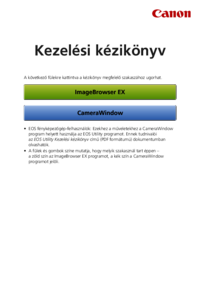




 (488 pages)
(488 pages) (190 pages)
(190 pages) (11 pages)
(11 pages) (201 pages)
(201 pages) (13 pages)
(13 pages) (111 pages)
(111 pages) (430 pages)
(430 pages) (212 pages)
(212 pages) (168 pages)
(168 pages)







Comments to this Manuals